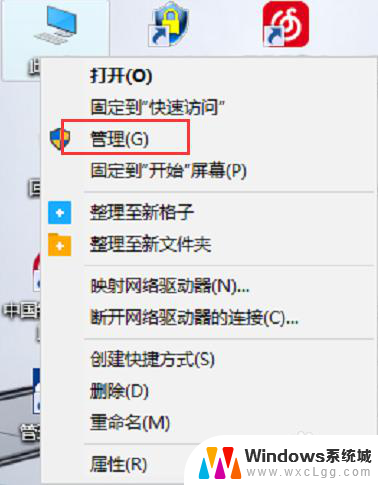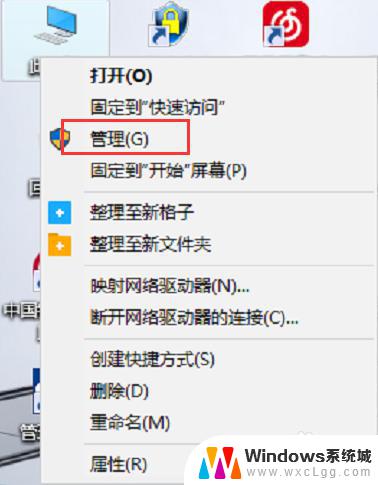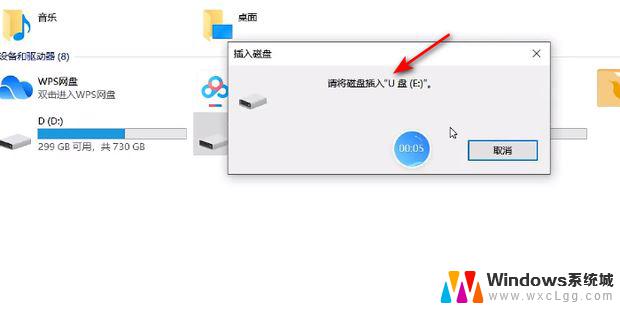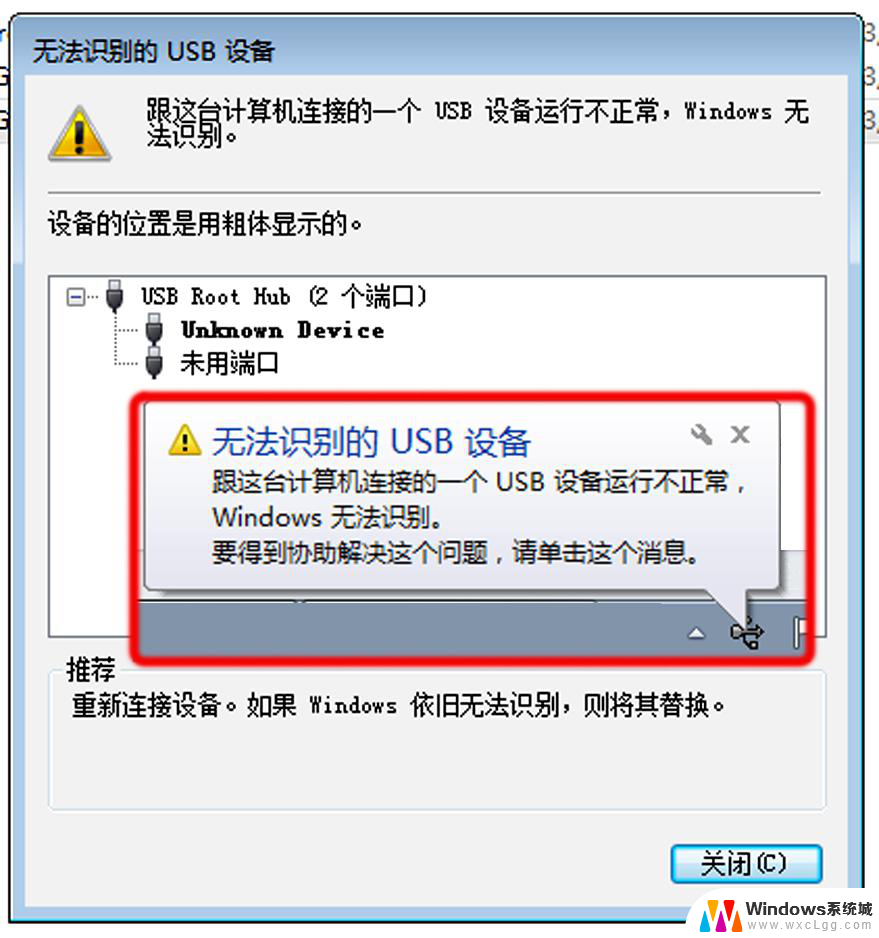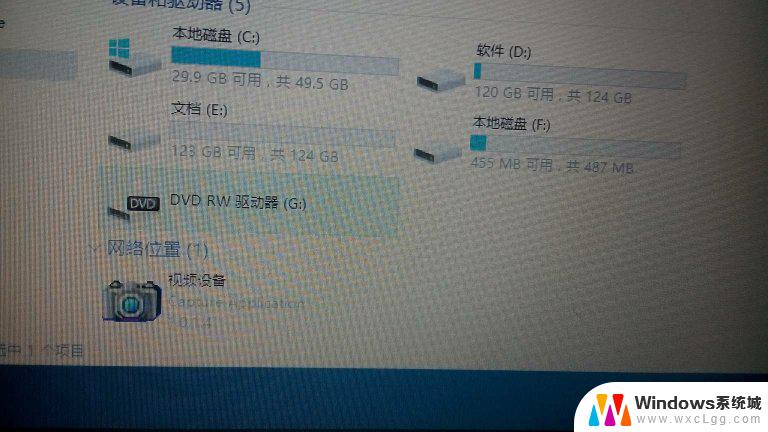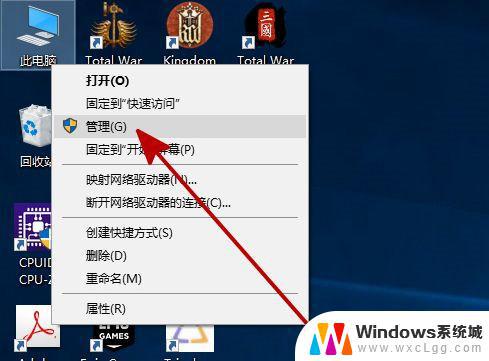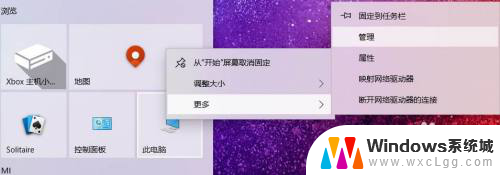u盘win10读不出来怎么办 WIN10系统插入U盘读不出来怎么办
更新时间:2024-01-21 08:53:34作者:xtyang
在使用WIN10系统的时候,有时候我们会遇到插入U盘后无法读取的问题,这个问题可能会让我们感到困惑,不知道该如何解决。不用担心下面将为大家介绍一些解决U盘WIN10读不出来的方法,希望能帮助到大家解决这个烦恼。无论是U盘硬件问题还是系统设置问题,我们都可以尝试一些简单的方法来解决这个问题。接下来我们将一一介绍这些方法,帮助大家轻松解决U盘WIN10读不出来的困扰。
步骤如下:
1.在Windows10桌面上右键点击“计算机”,选择打开“管理”
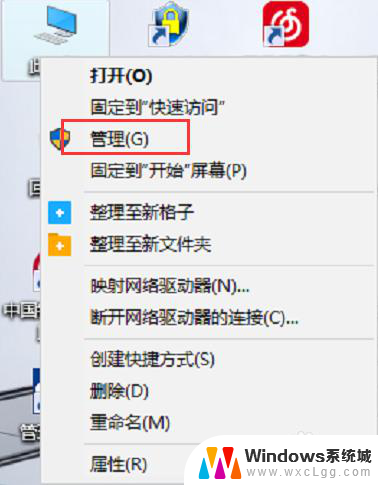
2.在弹出的“计算机管理”窗口中,点击展开“设备管理器”
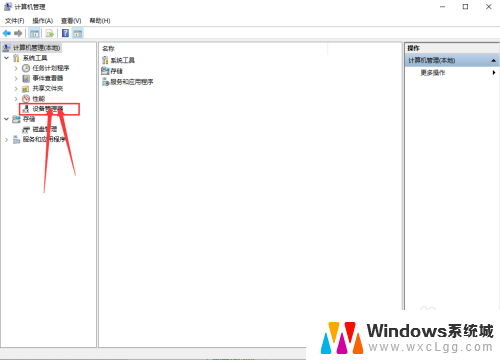
3.点击“设备管理器”后,在右侧找到“通用串行总线控制器”。
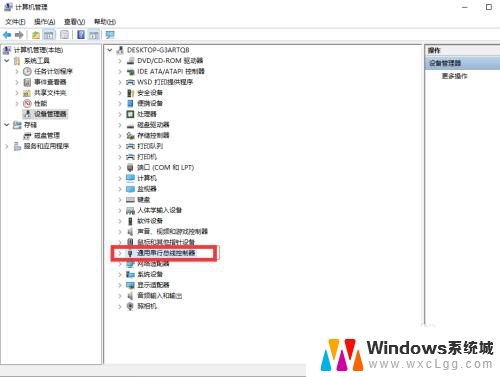
4.展开后“通用串行总线控制器”后,找到找到“USB大容量存储设备”。这个选项就是你的U盘了
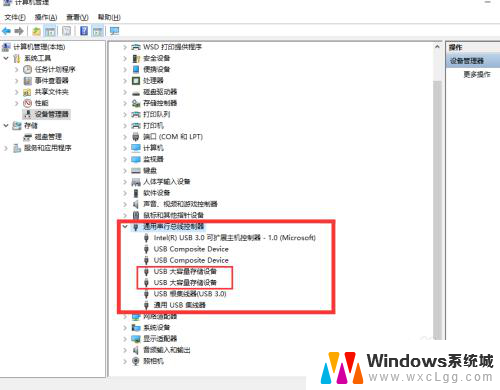
5.右键点击“USB大容量存储设备”,选择“卸载”。
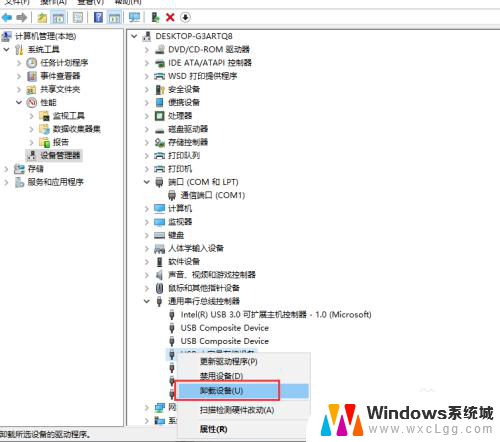
6.完成上述操作后,将U盘拔出在重新插入。这时候就可以读取出U盘了。
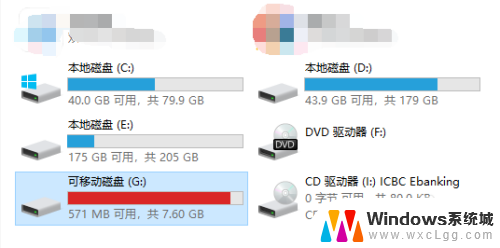
以上是关于U盘在Windows 10上无法识别的全部内容,如果有需要的用户,可以按照以上步骤进行操作,希望对大家有所帮助。